| CATEGORII DOCUMENTE | ||
|
||
Recuperarea fisierelor sterse prin aplicatia Recycle Bin
Fisierele sterse de pe hard-discuri sunt stocate intr-un folder special cu denumirea Recycle Bin. Acest folder are alocat pe disc un spatiu dedicat, utilizat numai in acest scop. Daca la un moment dat spatiul disponibil pentru stocarea fisierelor sterse devine insuficient, atunci stocarea datelor se face dupa regula FIFO (first in first out); adica, cele mai vechi fisiere sunt sterse pentru a face loc noilor fisiere.
In Recycle Bin sunt stocate numai fisiere, nu si foldere. Pe langa fisierele si caracteristicile acestora, mai este stocata si calea unde au fost memorate acestea pe disc.
Recuperarea fisierelor sterse se realizeaza prin aplicatia Recycle Bin, care dispune de un icon pe desktop. Lansand in executie aceasta aplicatie, este afisat ecranul principal, ca in figura urmatoare.
MS Windows 95 MS Windows 98
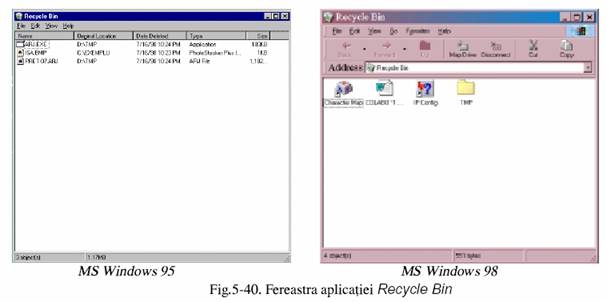
Sub MS Windows 95, in cadrul ferestrei aplicatiei Recycle Bin sunt afisate toate fisierele care au fost sterse pana in acel moment, dispuse in ordine alfabetica. Sunt afisate urmatoarele informatii referitoare la fisierele sterse:
Numele si tipul: in coloana intitulata Name
Localizarea lor pe disc: in coloana intitulata Original Location
Data si ora la care au fost sterse: in coloana intitulata Date Deleted
Tipul: in coloana intitulata Type
Dimensiunea in KB: in coloana intitulata Size
Sub MS Windows 98, in cadrul ferestrei aplicatiei Recycle Bin sunt afisate atat fisierele, cat si folderele sterse.
Imediat sub bara de titlu, este dispusa bara de meniu, care ofera urmatoarele optiuni: File, Edit, View,Help. Sub MS Windows 98 sunt disponibile doua optiuni suplimentare: Go si Favorites
Exercitiul 5-50: Lansati in executie aplicatia Recycle Bin, prin efectuarea unui dublu-click pe icon-ul aferent de
pe desktop.
La paragraful despre stergerea fisierelor si folderelor ati efectuat stergeri de pe discul C si de pe discheta A. Observati ca in fereastra aplicatiei Recycle Bin apar listate numai fisierele de pe discul C; fisierele sterse de pe discheta nu mai pot fi recuperate.
Pe fiecare hard-disc al sistemului este dispus un folder special, cu denumirea Recycled, ce contine informatii despre fisierele sterse. Aplicatia Recycle Bin reuneste aceste informatii si le prezinta utilizatorului prin intermediul unei interfete prietenoase, concretizata in fereastra aplicatiei.
Pentru a recupera un fisier, acesta este selectat din lista si se apeleaza functia Restore, din optiunea File a meniului.
Exercitiul 5-51: Recuperati fisierul ISA.BMP. Acest fisier a existat in folderul EXEMPLU de pe discul C, care a fost sters in capitolul anterior. Dupa recuperarea fisierului, verificati in Explorer ca pe discul C, in folderul EXEMPLU, exista fisierul ISA.BMP
Icon-ul Recycle Bin de pe desktop, prin forma pe care o ia, indica utilizatorului daca contine fisiere sau nu. Icon-ul este afisat ca un cos de gunoi gol, in cazul in care nu stocheaza nici un fisier; daca contine fisiere sterse, atunci icon-ul ia forma unui cos de gunoi plin.

Golirea cosului de gunoi se poate realiza in urmatoarele moduri:
Lansand aplicatia Recycle Bin si apeland optiunea File Empty Recycle Bin din meniul ferestrei
Utilizand meniul contextual al aplicatiei Recycle Bin; se pozitioneaza cursorul mouse-ului pe icon-ul Recycle Bin de pe desktop si se apasa butonul drept al mouse-ului, moment in care este afisat meniul contextual al aplicatiei; se selecteaza optiunea Empty Recycle Bin
Din fereastra Explorer se selecteaza folderul Recycle Bin sau Recycled si se sterg fisierele din folderulrespectiv.
Spatiul alocat de sistemul de operare pentru Recycle Bin poate fi configurat de catre utilizator. In aplicatia Explorer, daca este selectat folderul Recycle Bin si se afiseaza proprietatile acestuia, fereastra afisata este similara cu cea din figura urmatoare.
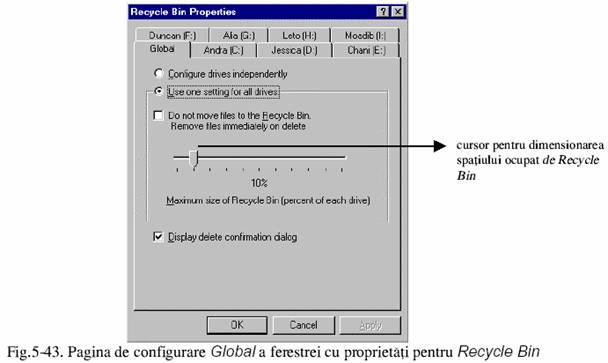
Pagina intitulata Global permite efectuarea urmatoarelor configurari:
Dimensionarea spatiului ocupat de folderul Recycle Bin, prin specificare procentului afectat, din spatiul total de pe disc. Dimensionarea se realizeaza prin deplasarea cursorului din cadrul ferestrei. Valoarea implicita este 10%. Cursorul este deplasat cu ajutorul mouse-ului; se apasa butonul stang al mouse-ului si se mentine apasat in timp ce cursorul este deplasat. Se elibereaza butonul mouse-ului atunci cand procentul afisat pe ecran este cel dorit. Nu se recomanda alocarea unui spatiu mai mare decat valoarea implicita de 10% pentru Recycle Bin, pentru a nu diminua foarte mult spatiul aferent stocarii datelor si programelor.
Daca sistemul dispune de mai multe hard-discuri, atunci setarea dimensiunii spatiului afectat pentru Recycle Bin poate fi configurata pentru fiecare disc in parte. In mod implicit, setarea este valabila pentru toate discurile. Daca utilizatorul doreste sa stabileasca valori diferite pentru fiecare disc in parte, atunci trebuie activata optiunea Configure Drives Independently Configureaza unitatile independent Altfel, se activeaza optiunea Use One Setting for All Drives (optiunea implicita - Se va utiliza aceiasi configuratie pentru toate unitatile
Daca nu se doreste recuperarea fisierelor sterse, atunci se poate activa optiunea Do not move files to Recycle Bin. Remove files immediately on delete (Fisierele nu vor fi mutate in Recycle Bin. Ele vor fi sterse imediat dupa operatia Delete) Aceasta optiunea nu mai trimite fisierele sterse in folderul Recycle Bin; ele sunt sterse irevocabil.
In mod normal, la stergerea unui fisier este afisata pe ecran o caseta dialog care solicita utilizatorului confirmarea stergerii, dandu-i posibiliatea sa se razgandeasca. Se poate renunta la afisarea acestui dialog prin dezactivarea optiunii Display delete confirmation dialog ( Afiseaza dialog pentru confirmarea stergerii)
Celelalte pagini de configurare corespund fiecarui hard-disc al sistemului. Figura de mai jos afiseaza pagina de configurare aferenta hard-discului C.
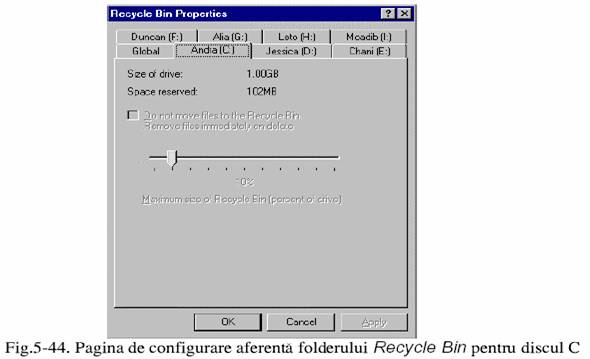
In pagina de configurare aferenta unui hard-disc al sistemului sunt afisate informatii despre capacitatea maxima a discului (1 GB in exemplul de mai sus) si spatiul alocat pentru Recycle Bin (102 MB in exemplul de mai sus). Cursorul pentru dimensionarea spatiului afectat fisierelor sterse si optiunea pentru dezactivarea facilitatii de recuperare a fisierelor sterse nu pot fi configurate in pagina din exemplu; motivul pentru acest lucru este acela ca, in pagina Global, s-a specificat faptul ca toate discurile sistemului vor fi configurate identic, aceasta configurare realizadu-se tot in pagina Global. Daca in pagina Global se activeaza optiunea Configure drives independently, atunci pentru fiecare disc in parte, utilizatorul poate realiza configuratia dorita.
Exercitiu 5-52: Cum este configurat Recycle Bin pe sistemul Dvs.? Asigurati-va ca este utilizata facilitatea de recuperare a fisierelor sterse (optiunea Do not move files to Recycle Bin. Remove files immediately on delete este dezactivata) si ca stergerea se efectueaza prin confirmarea de catre utilizator (este activata
optiunea Display delete confirmation dialog)
|
Politica de confidentialitate | Termeni si conditii de utilizare |

Vizualizari: 2531
Importanta: ![]()
Termeni si conditii de utilizare | Contact
© SCRIGROUP 2024 . All rights reserved